Slide bài giảng tin học 4 Kết nối bài 7 Tạo bài trình chiếu
Slide điện tử bài 7 Tạo bài trình chiếu. Trình bày với các hiệu ứng hiện đại, hấp dẫn. Giúp học sinh hứng thú học bài. Học nhanh, nhớ lâu. Có tài liệu này, hiệu quả học tập của môn Tin học 4 kết nối tri thức sẽ khác biệt
Bạn chưa đủ điều kiện để xem được slide bài này. => Xem slide bài mẫu
Tóm lược nội dung
BÀI 7. TẠO BÀI TRÌNH CHIẾU
KHỞI ĐỘNG
Ở lớp 3 em đã tạo được bài trình chiếu đơn giản và gõ được một vài dòng văn bản đơn giản. Em hãy quan sát nội dung trên hai trang chiếu sau, theo em nội dung nào rõ nghĩa hơn? Tại sao?
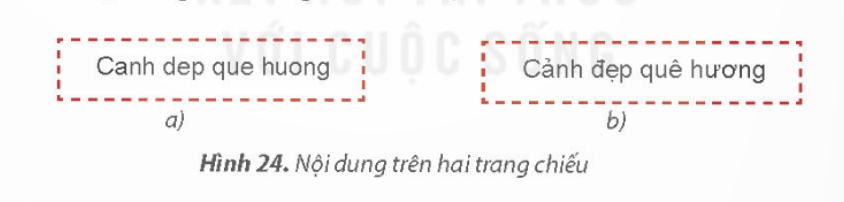
Trả lời rút gọn:
Hình b rõ nghĩa hơn vì câu văn được viết có dấu.
1. GÕ CHỮ TIẾNG VIỆT
Câu 1: Những phát biểu nào sau đây là đúng?
A. Để gõ được tiếng Việt, máy tính cần phải được cài đặt phần mềm hỗ trợ gõ tiếng Việt.
B. Để gõ chữ hoa, em nhấn phím Shift đồng thời gõ phím chữ.
C. Có thể gõ phím dấu tiếng Việt theo kiểu Telex ở vị trí bất kì của từ.
Trả lời rút gọn:
A. Để gõ được tiếng Việt, máy tính cần phải được cài đặt phần mềm hỗ trợ gõ tiếng Việt.
B. Để gõ chữ hoa, em nhấn phím Shift đồng thời gõ phím chữ.
C. Có thể gõ phím dấu tiếng Việt theo kiểu Telex ở vị trí bất kì của từ.
Câu 2: Để có từ quê hương, em gõ như thế nào theo kiểu Telex?
A. quee huong. B. quee huwowng. C. que huwowng.
Trả lời rút gọn:
B. quee huwowng.
2. THỰC HÀNH TẠO VĂN BẢN TRÊN TRANG CHIẾU
Câu hỏi: Em hãy thực hiện yêu cầu sau:
a) Tạo bài trình chiếu có chủ đề giới thiệu về cảnh đẹp ở địa phương với gợi ý sau:
| Trang 1: Tiêu đề, họ tên, lớp. | Trang 2: Liệt kê danh sách một số địa danh. |
| Trang 3: Một hình ảnh về phong cảnh quê hương, có chú thích cho hình ảnh. | Trang 4: Lời mời đến thăm. |
b) Lưu tệp trình chiếu vào thư mục của em đã tạo ở Bài 5 và thoát khỏi phần mềm.
Trả lời rút gọn:
a) Để tạo bài trình chiếu làm như sau:
Bước 1: Khởi động phần mềm trình chiếu.
Bước 2: Tạo bốn trang chiếu, gõ nội dung và chèn thêm ảnh.
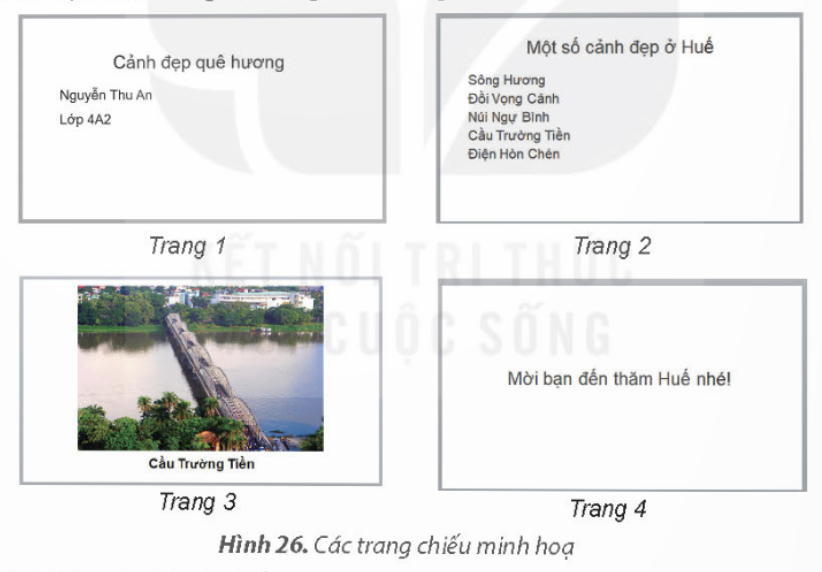
b) Lưu tệp trình chiếu vào thư mục và thoát khỏi phần mềm.
Bước 1: Lưu tệp trình chiếu vào thư mục của em. Chọn lệnh Save trong bảng chọn File. Cửa sổ Save as hiện ra tương tự như sau:
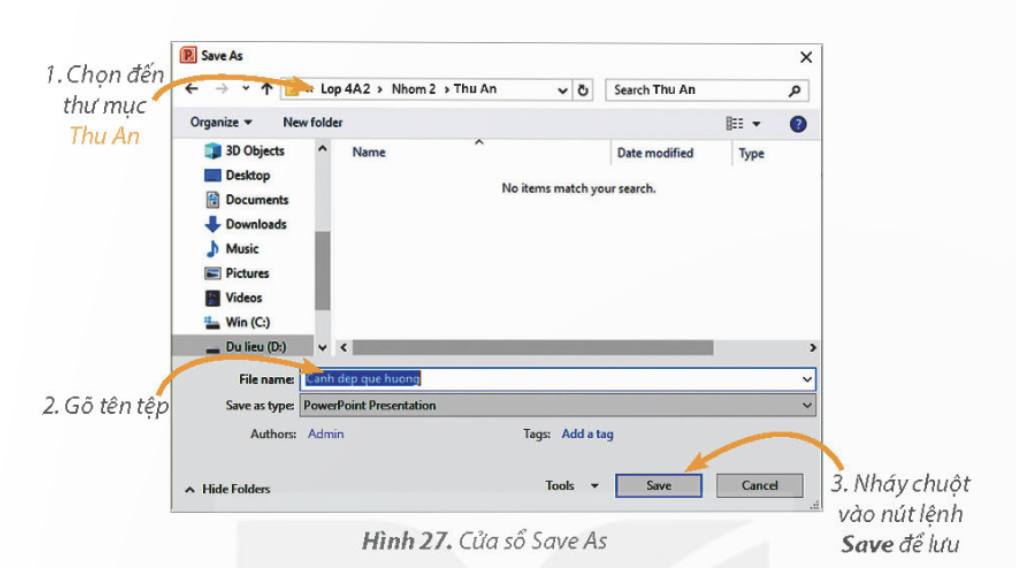
Bước 2: Nháy chuột vào nút X để thoát khỏi phần mềm.
LUYỆN TẬP
Câu 1: Để có từ khiêm tốn, em sẽ gõ như thế nào theo kiểu Telex?
A. khieem toons B. khiem toonr C. khieem toonr D. khieem toonf
Trả lời rút gọn:
Chọn A.khieem toons
Câu 2: Em hãy tạo bốn trang chiếu với chủ để giới thiệu trường em theo gợi ý sau:

Lưu tệp với tên Truong em vào thư mục của em đã tạo từ Bài 5.
Trả lời rút gọn:
Bước 1: Khởi động phần mềm trình chiếu
Bước 2: Tạo bốn trang chiếu

Bước 3: Chọn Save trong bảng chọn File. Cửa sổ Save as hiện ra thư mục đào tạo ở Bài 5.
VẬN DỤNG
Em hãy tạo bài trình chiếu gồm 4 trang để giới thiệu về môn thể thao mà em yêu thích theo gợi ý sau:

Lưu tệp với tên The thao vào thư mục của em đã tạo từ Bài 5.
Trả lời rút gọn:
Bước 1: Khởi động phần mềm trình chiếu
Bước 2: Tạo bốn trang chiếu
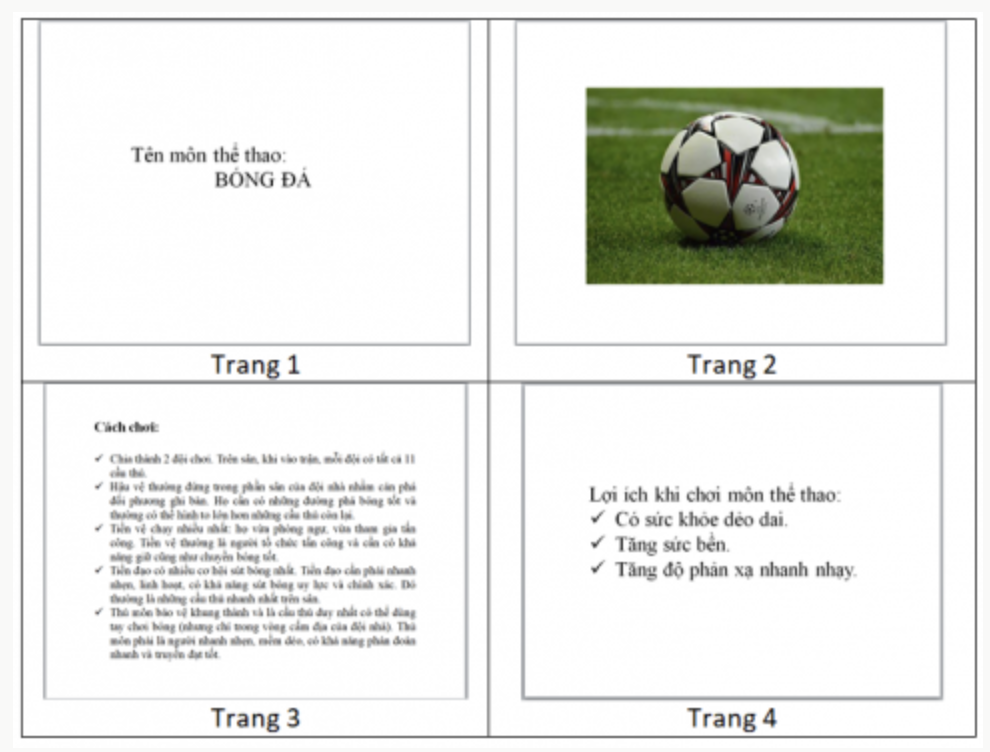
Bước 3: Chọn Save trong bảng chọn File. Cửa sổ Save as hiện ra thư mục đac tạo ở Bài 5.
